วิธีย่อขนาดหน้าจอใน Windows 10

บทความนี้จะแสดงวิธีย่อขนาดหน้าจอใน Windows 10 เพื่อให้คุณใช้งานได้อย่างมีประสิทธิภาพ

เราเตอร์มีความเสี่ยงต่อไวรัสพอๆ กับคอมพิวเตอร์ สาเหตุทั่วไปที่ทำให้เราเตอร์ติดไวรัสก็คือเจ้าของลืมเปลี่ยนรหัสผ่านผู้ดูแลระบบเริ่มต้น
เราเตอร์สามารถติดไวรัสได้อย่างไร?
เราเตอร์อาจติดไวรัสได้หากแฮกเกอร์แทรกซึมเข้าไปในหน้าจอเข้าสู่ระบบเริ่มต้นและแก้ไขการตั้งค่าเราเตอร์ ในบางกรณี ไวรัสสามารถแก้ไขเฟิร์มแวร์ที่ควบคุมซอฟต์แวร์เราเตอร์แบบฝังได้
คุณไม่จำเป็นต้องทิ้งเราเตอร์ที่ติดไวรัส เพียงซ่อมแซมแล้วป้องกันเราเตอร์จากการติดไวรัสซ้ำในอนาคต
ไวรัสทั่วไป สองตัวที่ติดไวรัสเราเตอร์หลายพันตัวในอดีตคือ Switcher Trojan และVPNFilter
วิธีที่ Switcher Trojan แพร่ระบาดไปยังเราเตอร์

โทรจัน Switcher
Switcher Trojan แพร่ระบาดไปยังสมาร์ทโฟน Android ผ่านแอพหรือโดยการคลิกที่อีเมลฟิชชิ่ง เมื่อโทรศัพท์ Android ที่ติดไวรัสเชื่อมต่อกับเครือข่าย WiFi ใด ๆ:
- โทรจันสื่อสารกับเซิร์ฟเวอร์กลางเพื่อรายงานชื่อที่ระบุของเครือข่ายนั้น
- จากนั้นจะพยายามเข้าสู่ระบบเราเตอร์โดยใช้รหัสผ่านผู้ดูแลระบบเริ่มต้นของแบรนด์เราเตอร์ รวมถึงตรวจสอบรหัสผ่านอื่นๆ
- หากสามารถเข้าสู่ระบบได้ โทรจันจะแก้ไขที่อยู่เซิร์ฟเวอร์ DNS เริ่มต้นเป็นเซิร์ฟเวอร์ DNS ภายใต้การควบคุมของผู้สร้างไวรัส
- เซิร์ฟเวอร์ DNS สำรองเปลี่ยนเส้นทางการรับส่งข้อมูลอินเทอร์เน็ตทั้งหมดจากเครือข่าย WiFi นั้นผ่านเซิร์ฟเวอร์ใหม่ โดยพยายามลบข้อมูลที่ละเอียดอ่อน เช่น รายละเอียดบัญชีธนาคารและบัตรเครดิต ข้อมูลการเข้าสู่ระบบ ฯลฯ ..
บางครั้งเซิร์ฟเวอร์ DNS ปลอมจะส่งกลับเว็บไซต์อื่น (เช่น Paypal หรือเว็บไซต์ธนาคาร) เพื่อรับข้อมูลการเข้าสู่ระบบของคุณ
เซิร์ฟเวอร์ DNS ปกติจะแปลง URL ที่คุณป้อนลงในเว็บเบราว์เซอร์ของคุณ (เช่น google.com) ให้เป็นที่อยู่ IP Switcher IP จะแก้ไขการตั้งค่า DNS ที่ถูกต้องของเราเตอร์ (สำหรับเซิร์ฟเวอร์ DNS ของผู้ให้บริการอินเทอร์เน็ต) ไปยังเซิร์ฟเวอร์ DNS ของผู้โจมตี เซิร์ฟเวอร์ DNS ที่ถูกบุกรุกจะทำให้เบราว์เซอร์ของคุณมีที่อยู่ IP ที่ไม่ถูกต้องแก่เว็บไซต์ที่คุณเยี่ยมชม
VPNFilter แพร่เชื้อเราเตอร์อย่างไร

VPNFilter
VPNFilter แพร่เชื้อเราเตอร์ WiFi ในบ้านในลักษณะเดียวกับ Switcher Trojan โดยทั่วไป อุปกรณ์ที่เชื่อมต่อกับเครือข่าย Wi-Fi จะติดไวรัส และซอฟต์แวร์จะแทรกซึมเข้าไปในเราเตอร์ที่บ้าน กระบวนการติดเชื้อนี้เกิดขึ้นใน 3 ขั้นตอน
ขั้นตอนที่ 1 : ตัวโหลดมัลแวร์ติดเฟิร์มแวร์ของเราเตอร์ รหัสนี้จะติดตั้งมัลแวร์เพิ่มเติมบนเราเตอร์
ระยะที่ 2 : โค้ดระยะที่หนึ่งจะติดตั้งโค้ดเพิ่มเติมที่อยู่บนเราเตอร์และดำเนินการต่างๆ เช่น การรวบรวมไฟล์และข้อมูลจากอุปกรณ์ที่เชื่อมต่อกับเครือข่าย นอกจากนี้ยังพยายามเรียกใช้คำสั่งจากระยะไกลบนอุปกรณ์เหล่านั้นด้วย
ขั้นที่ 3 : มัลแวร์ระยะที่ 2 จะติดตั้งปลั๊กอินที่เป็นอันตรายเพิ่มเติม ซึ่งทำสิ่งต่างๆ เช่น ตรวจสอบการรับส่งข้อมูลเครือข่ายเพื่อรวบรวมข้อมูลผู้ใช้ที่ละเอียดอ่อน ส่วนเสริมอื่นที่เรียกว่าSslerจะแปลงการรับส่งข้อมูลเว็บ HTTPS ที่ปลอดภัย (เช่น เมื่อคุณลงชื่อเข้าใช้บัญชีธนาคารของคุณ) ให้เป็นการรับส่งข้อมูล HTTP ที่ไม่ปลอดภัย เพื่อให้แฮกเกอร์สามารถแยกข้อมูลรับรองการเข้าสู่ระบบหรือข้อมูลบัญชีของคุณได้
แตกต่างจากไวรัสเราเตอร์ส่วนใหญ่ที่ถูกล้างข้อมูลเมื่อคุณรีบูต รหัส VPNfilter ยังคงฝังอยู่ในเฟิร์มแวร์หลังจากรีบูต วิธีเดียวที่จะกำจัดไวรัสจากเราเตอร์ได้คือการรีเซ็ตเป็นค่าเริ่มต้นจากโรงงานตามคำแนะนำของผู้ผลิต
มีไวรัสเราเตอร์ประเภทอื่นๆ อีกมากมายบนอินเทอร์เน็ต และทั้งหมดทำงานโดยใช้กลยุทธ์เดียวกัน ไวรัสเหล่านี้จะติดอุปกรณ์เป็นครั้งแรก เมื่ออุปกรณ์นั้นเชื่อมต่อกับเครือข่าย WiFi ไวรัสจะพยายามเข้าสู่ระบบเราเตอร์โดยใช้รหัสผ่านเริ่มต้นหรือโดยการตรวจสอบรหัสผ่านที่สร้างขึ้นไม่ดี
เราเตอร์ของฉันติดไวรัสหรือไม่?
หากพฤติกรรมต่อไปนี้เกิดขึ้นบนเครือข่ายของคุณ เป็นไปได้ว่าเราเตอร์ของคุณติดไวรัส
1. เมื่อคุณเยี่ยมชมเว็บไซต์ที่ควรปลอดภัย (เช่น Paypal หรือธนาคาร) แต่ไม่เห็นไอคอนรูปแม่กุญแจในช่อง URL คุณอาจติดไวรัส สถาบันการเงินทุกแห่งใช้โปรโตคอล HTTPSที่ปลอดภัย หากคุณไม่เห็นไอคอนรูปกุญแจ แสดงว่ากิจกรรมของคุณบนไซต์นั้นไม่ได้เข้ารหัสและแฮกเกอร์สามารถดูได้
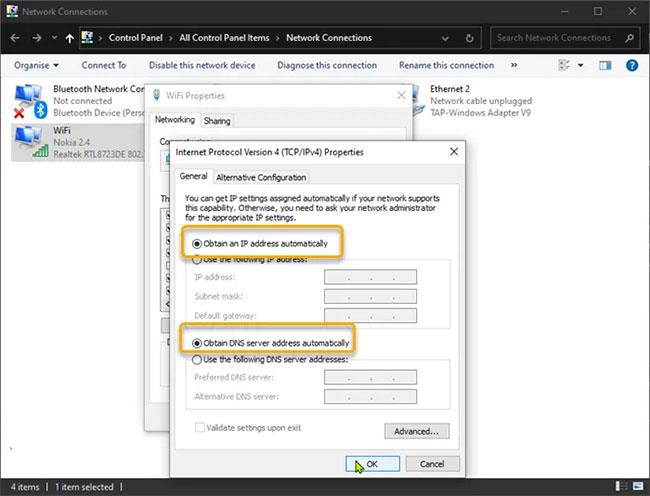
ดูว่าไซต์ที่ปลอดภัยมีสัญลักษณ์แม่กุญแจใน URL หรือไม่
2. เมื่อเวลาผ่านไป มัลแวร์อาจใช้ CPU ของคอมพิวเตอร์ของคุณและทำให้ประสิทธิภาพการทำงานช้าลง มัลแวร์ที่ทำงานบนคอมพิวเตอร์หรือเราเตอร์อาจทำให้เกิดลักษณะการทำงานนี้ได้ เมื่อรวมกับพฤติกรรมอื่นๆ ที่ระบุไว้ เราเตอร์อาจติดไวรัส
3. หากหลังจากสแกนและทำความสะอาดมัลแวร์และไวรัสบนคอมพิวเตอร์ของคุณแล้ว คุณยังคงเห็นป๊อปอัปแรนซัมแวร์ขอการชำระเงิน ไม่เช่นนั้นไฟล์ของคุณจะถูกทำลาย แสดงว่าเป็นสัญญาณ สัญญาณที่ดีว่าเราเตอร์ติดไวรัส

ป๊อปอัป Ransomware ถามการชำระเงิน
4. เมื่อคุณเยี่ยมชมเว็บไซต์ปกติแต่ถูกเปลี่ยนเส้นทางไปยังเว็บไซต์แปลก ๆ ที่คุณไม่รู้จัก อาจบ่งบอกว่าเราเตอร์ติดไวรัส บางครั้งเพจเหล่านั้นอาจเป็นเพจปลอมที่ดูคล้ายกับเพจจริง
หมายเหตุ : หากคุณถูกเปลี่ยนเส้นทางไปยังเว็บไซต์ที่ดูไม่ถูกต้อง ห้ามคลิกลิงก์ใดๆ หรือป้อนรายละเอียดการเข้าสู่ระบบบัญชี
ให้ทำตามขั้นตอนเพื่อตรวจสอบว่าไวรัสเป็นสาเหตุของลักษณะการทำงานหรือไม่
5. หากคุณคลิกลิงก์ค้นหาของ Google และไปพบเว็บไซต์ที่ไม่คาดคิด (ซึ่งดูไม่ถูกต้อง) อาจเป็นสัญญาณอีกประการหนึ่งว่าเราเตอร์ติดมัลแวร์
วิธีแก้ไขเราเตอร์ที่ติดไวรัส
หากต้องการตรวจสอบว่าเราเตอร์ติดไวรัสหรือไม่ ให้สแกนโดยใช้เครื่องมือออนไลน์ที่มีอยู่ มีเครื่องมือเหล่านี้มากมาย แต่ให้เลือกเครื่องมือที่มาจากแหล่งที่รู้จักและเชื่อถือได้ ทางเลือกหนึ่งที่ควรพิจารณาคือF-Secureซึ่งจะสแกนเราเตอร์และตรวจสอบว่ามีไวรัสโจมตีการตั้งค่า DNS ของเราเตอร์หรือไม่
หากเราเตอร์ "สะอาด" คุณจะเห็นข้อความที่มีพื้นหลังสีเขียวระบุว่าเราเตอร์ไม่ได้ติดไวรัส
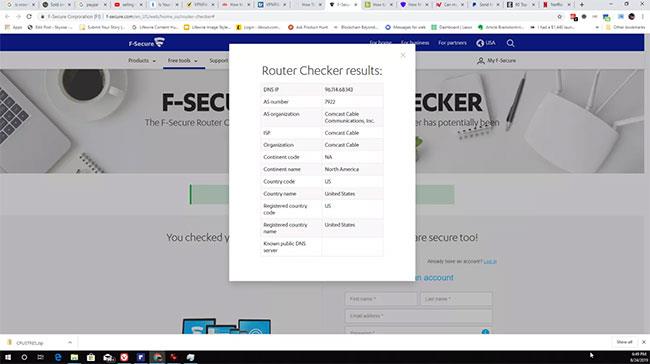
F-ปลอดภัย
อีกทางเลือกหนึ่งคือการสแกนด้วย Symantecเพื่อตรวจสอบ VPNFilter Trojan โดยเฉพาะ หากต้องการเรียกใช้การสแกน ให้เลือกช่องทำเครื่องหมายที่ระบุว่าคุณยอมรับข้อกำหนด จากนั้นเลือกเรียกใช้ VPNFilter Check
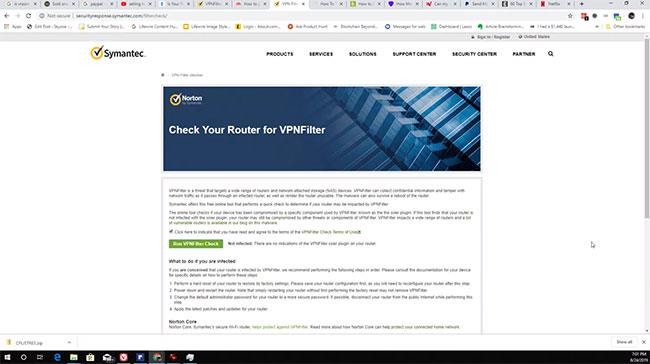
เลือก เรียกใช้ VPNFilter Check เพื่อสแกนเราเตอร์
หมายเหตุสำคัญ : โปรดอ่านข้อกำหนดในการให้บริการและข้อตกลงความเป็นส่วนตัวอย่างละเอียดเสมอ บางครั้งเครื่องมืออาจไม่โปร่งใสเกี่ยวกับวิธีการรวบรวมและใช้ข้อมูลส่วนบุคคลของผู้ใช้
หากการสแกนแสดงว่าเราเตอร์ของคุณติดไวรัส ให้ดำเนินการดังนี้:
1. รีเซ็ตเราเตอร์
ในหลายกรณี การรีสตาร์ทเราเตอร์ไม่สามารถล้างอุปกรณ์ที่ติดไวรัสได้อย่างสมบูรณ์ ให้ทำการรีเซ็ตเราเตอร์ให้สมบูรณ์แทน ตรวจสอบเว็บไซต์ของผู้ผลิตเพื่อดูคำแนะนำในการรีเซ็ตเป็นค่าจากโรงงาน
การรีเซ็ตเป็นค่าเริ่มต้นจากโรงงานจะลบการตั้งค่าทั้งหมดออกจากเราเตอร์ คุณจะต้องกำหนดการตั้งค่าทั้งหมดใหม่อีกครั้ง ดังนั้นให้ทำการรีเซ็ตเป็นค่าจากโรงงานเฉพาะในกรณีที่คุณแน่ใจว่ามีไวรัสหรือโทรจันติดไวรัสในเราเตอร์
หาก ISP ได้จัดเตรียมเราเตอร์ไว้ มีโอกาสที่ ISP จะพุชการอัปเดตเฟิร์มแวร์ไปยังเราเตอร์โดยอัตโนมัติ หากคุณเป็นเจ้าของเราเตอร์ดังกล่าว ให้ไปที่เว็บไซต์ของผู้ผลิตเพื่อค้นหาและดาวน์โหลดอัพเดตเฟิร์มแวร์ล่าสุดสำหรับรุ่นเราเตอร์ของคุณ กระบวนการนี้ทำให้มั่นใจได้ว่าเราเตอร์มีแพตช์ล่าสุดเพื่อป้องกันไวรัสใหม่ๆ
3. เปลี่ยนรหัสผ่านผู้ดูแลระบบ
เพื่อป้องกันไม่ให้ไวรัสหรือโทรจันเข้าสู่เราเตอร์อีกครั้ง ให้เปลี่ยนรหัสผ่านผู้ดูแลระบบเป็นรหัสผ่านที่ซับซ้อนมากขึ้นทันทีรหัสผ่านที่คาดเดายากคือการป้องกันที่ดีที่สุดสำหรับเราเตอร์ของคุณจากการติดไวรัส
หลังจากลบไวรัสแล้ว ให้ทำการสแกนไวรัสแบบเต็มรูปแบบบนอุปกรณ์ทั้งหมดที่เชื่อมต่อกับเราเตอร์ที่ติดไวรัส
บทความนี้จะแสดงวิธีย่อขนาดหน้าจอใน Windows 10 เพื่อให้คุณใช้งานได้อย่างมีประสิทธิภาพ
Xbox Game Bar เป็นเครื่องมือสนับสนุนที่ยอดเยี่ยมที่ Microsoft ติดตั้งบน Windows 10 ซึ่งผู้ใช้สามารถเรียนรู้วิธีเปิดหรือปิดได้อย่างง่ายดาย
หากความจำของคุณไม่ค่อยดี คุณสามารถใช้เครื่องมือเหล่านี้เพื่อเตือนตัวเองถึงสิ่งสำคัญขณะทำงานได้
หากคุณคุ้นเคยกับ Windows 10 หรือเวอร์ชันก่อนหน้า คุณอาจประสบปัญหาในการนำแอปพลิเคชันไปยังหน้าจอคอมพิวเตอร์ของคุณในอินเทอร์เฟซ Windows 11 ใหม่ มาทำความรู้จักกับวิธีการง่ายๆ เพื่อเพิ่มแอพพลิเคชั่นลงในเดสก์ท็อปของคุณ
เพื่อหลีกเลี่ยงปัญหาและข้อผิดพลาดหน้าจอสีน้ำเงิน คุณต้องลบไดรเวอร์ที่ผิดพลาดซึ่งเป็นสาเหตุของปัญหาออก บทความนี้จะแนะนำวิธีถอนการติดตั้งไดรเวอร์บน Windows โดยสมบูรณ์
เรียนรู้วิธีเปิดใช้งานแป้นพิมพ์เสมือนบน Windows 11 เพื่อเพิ่มความสะดวกในการใช้งาน ผสานเทคโนโลยีใหม่เพื่อประสบการณ์ที่ดียิ่งขึ้น
เรียนรู้การติดตั้งและใช้ AdLock เพื่อบล็อกโฆษณาบนคอมพิวเตอร์ของคุณอย่างมีประสิทธิภาพและง่ายดาย
เวิร์มคอมพิวเตอร์คือโปรแกรมมัลแวร์ประเภทหนึ่งที่มีหน้าที่หลักคือการแพร่ไวรัสไปยังคอมพิวเตอร์เครื่องอื่นในขณะที่ยังคงทำงานอยู่บนระบบที่ติดไวรัส
เรียนรู้วิธีดาวน์โหลดและอัปเดตไดรเวอร์ USB บนอุปกรณ์ Windows 10 เพื่อให้ทำงานได้อย่างราบรื่นและมีประสิทธิภาพ
หากคุณต้องการเรียนรู้เพิ่มเติมเกี่ยวกับ Xbox Game Bar และวิธีปรับแต่งให้เหมาะกับประสบการณ์การเล่นเกมที่สมบูรณ์แบบของคุณ บทความนี้มีข้อมูลทั้งหมด








